conteúdo
- Como fazer login no Microsoft Teams sem o Office 365
- Como acessar o Microsoft Teams em um PC
- Como acessar a equipe da Microsoft em smartphones e tablets
- Como fazer login para alunos do Microsoft Teams
- Como ingressar em uma equipe do Microsoft Teams
Como fazer login no Microsoft Teams sem o Office 365
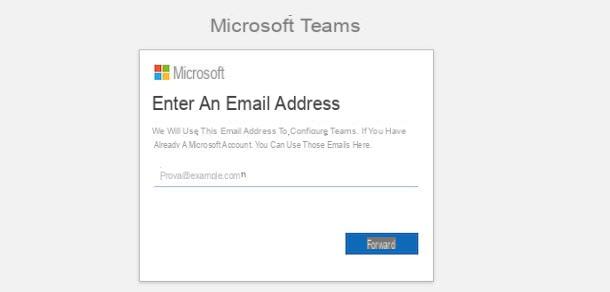
Antes de chegarmos ao cerne deste tutorial e se explicar como entrar no Microsoft Teams, você pode achar útil saber quais são os custos para usar o serviço em questão e o procedimento para ativar uma conta Teams, que é necessária para acessar a plataforma Microsoft.
Quanto aos custos do Microsoft Teams, você ficará feliz em saber que o serviço também pode ser usado gratuitamente, sem a necessidade de ativação de nenhuma assinatura. Na verdade, escolhendo o plano livre Você pode bater papo e fazer chamadas de vídeo com outros membros de sua equipe, trocar e compartilhar arquivos (máximo de 2 GB por usuário e 10 GB por grupo) e trabalhar em documentos do Office diretamente no Teams.
Se, portanto, sua intenção é entrar no Microsoft Teams sem o Office 365 (agora chamado Microsoft 365), conectado à página principal do serviço, clique no botão inscreva-se de graça e, na nova tela que aparecer, digite o seu email address no campo apropriado. Se você já tem uma conta da Microsoft, pode usar o mesmo endereço de e-mail associado a essa conta.
Agora, coloque a marca de seleção ao lado da opção Para trabalho, aperte o botão para a frente e, se o endereço de e-mail acima estiver associado a uma conta da Microsoft, insira-o senha no campo apropriado e clique nos botões log in e Configura Teams. Se, por outro lado, você não possui uma conta Microsoft, clique na opção Criar conta, preencha o formulário de cadastro com seus dados pessoais e pressione o botão Configura Teams, para criar uma conta da Microsoft e configurar equipes.
Os usuários mais exigentes que precisam de mais espaço de armazenamento ou recursos adicionais, podem ativar uma das assinaturas para Microsoft 365 que incluem o Microsoft Teams.
- Microsoft 365 Business Basic: é o plano básico dedicado às empresas que permite a utilização da versão web das aplicações Office (Outlook, Word, Excel, PowerPoint, OneNote, etc.). Já o Microsoft Teams oferece todas as funcionalidades do plano gratuito com a possibilidade de agendar e gravar reuniões e anexar arquivos em chat de até 1 TB. Restrinja o acesso a 300 usuários. Custa 4,20 euros / utilizador / mês + IVA com facturação anual. Mais informações aqui.
- Microsoft 365 Business Standard: oferece todos os recursos do Microsoft Teams incluídos no plano Básico, mas sem qualquer limitação quanto ao número de usuários que podem acessar. Ele também permite que você obtenha versões de desktop do Outlook, Word, Excel, PowerPoint, OneNote, Access e Publisher. Custa € 12,60 / utilizador / mês + IVA ou € 10,50 / utilizador / mês + IVA com facturação anual. Mais informações aqui.
- Office 365 E3: além da possibilidade de organizar audioconferências, permite o acesso a um número ilimitado de usuários e não propõe limites para os arquivos carregados no chat. Custa 19,70 euros / mês / utilizador + IVA com facturação anual. Mais informações aqui.
Por fim, ressalto que o plano gratuito também está disponível Escritório 365 Education dedicado a escolas adequadas que o solicitem. O plano em questão permite que professores e alunos utilizem Word, Excel, PowerPoint, OneNote e Microsoft Teams, além de ferramentas adicionais para a criação e gerenciamento de salas de aula virtuais. Mais informações aqui.
Como acessar o Microsoft Teams em um PC
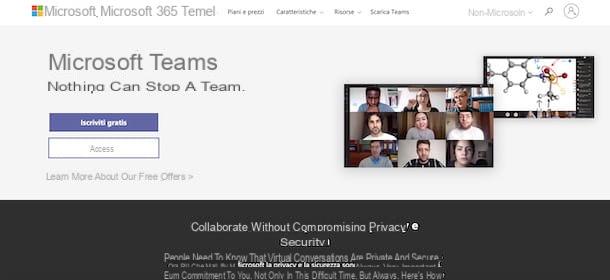
Depois de ativar sua conta, tudo que você precisa fazer para acessar o Microsoft Teams do PC é baixar e instalar o software em questão no seu computador ou usar a versão web do serviço.
No primeiro caso, conecte-se ao site oficial do Microsoft Teams e clique nos botões Baixe para o desktop e Descarga, para iniciar o download do programa. Concluído o download, se você tiver um PC com Windows, clique duas vezes no arquivo Teams_windows.exe e aguarde a conclusão da instalação automática do Teams.
Neste ponto, na nova tela que aparece, insira os dados da conta do seu Teams nos campos Endereço de acesso e Palavra-passe e pressione os botões log in e Continuando, para fazer login e acessar a tela principal Equipes.
Se, por outro lado, você está se perguntando como acessar o Microsoft Teams no Mac, clique duas vezes no arquivo Teams_osx.pkg baixado agora e pressione os botões Continuando (duas vezes seguidas) e Instalar. Agora, entre no senha da sua conta de usuário no macOS no campo apropriado, clique no botão Instalar software, para iniciar a instalação do Teams e aguarde a conclusão. Por fim, clique no botão perto, para fechar a janela e iniciar o Teams.
Para entrar com sua conta e começar a criar um novo grupo de trabalho ou ingressar em uma equipe existente, digite o endereço de e-mail associado à sua conta da Microsoft no campo Endereço de acesso, clique no botão log in, insira o parente senha no campo apropriado e pressione o botão novamente log in, para fazer o login.
Por fim, clique no botão Continuando visível na tela Bem-vindo às equipes E é isso. Para saber mais, deixo você com meu guia sobre como baixar o Microsoft Teams.
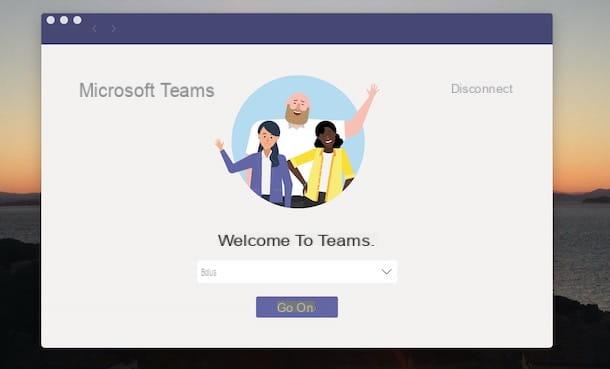
Como você diz? Você prefere acessar o Microsoft Teams pela web? Neste caso, conectado ao site oficial do Teams, clique no botão log in, insira os dados associados à sua conta nos campos Email, telefone ou Skype e Palavra-passe e pressione o botão novamente log in, Entrar. Simples, certo?
Como acessar a equipe da Microsoft em smartphones e tablets
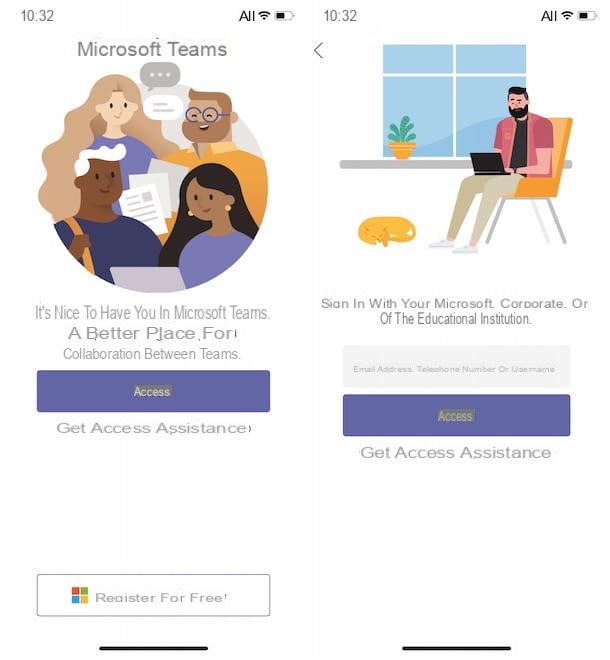
Como você sabe, o Microsoft Teams também está disponível como um aplicativo para dispositivos Android e iPhone / iPad. Novamente, o procedimento de login é rápido e fácil: tudo o que você precisa fazer é iniciar o aplicativo em questão, inserir as credenciais associadas à sua conta da Microsoft e pressionar o botão para fazer o login.
Para continuar, inicie o aplicativo Teams tocando em seu ícone (dois homens roxos em um fundo branco) presente na tela inicial ou na gaveta do seu dispositivo e selecione a opção log in. Agora, na imagem Faça login com sua conta da Microsoft, do trabalho ou da escola, insira o endereço de e-mail, nome de usuário ou número de telefone associado à sua conta da Microsoft no campo Endereço de e-mail, telefone ou nome de usuário e aperte o botão log in.
Depois de fazer isso, insira o senha associado à sua conta no campo apropriado e toque no botão log in, Entrar. Neste ponto, escolha se deseja ativar as notificações de equipes e pressione o botão permitir/OK, para permitir que o aplicativo em questão use o microfone do seu dispositivo.
Finalmente, toque nos itens para a frente (duas vezes seguidas) e OK, para ir para a tela inicial do Microsoft Teams e começar a criar e gerenciar sua equipe ou ingressar em um grupo existente.
Como fazer login para alunos do Microsoft Teams
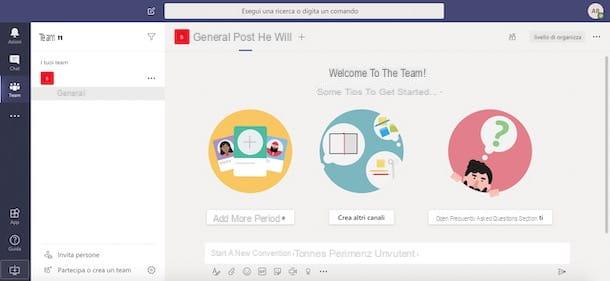
Se sua escola ativou o Office 365 Education, tudo que você precisa fazer para entrar para os alunos do Microsoft Teams é iniciar o Teams no dispositivo de seu interesse e fazer login com as credenciais que foram fornecidas a você pela sua escola.
Para continuar, conectado ao site oficial do Microsoft Teams, clique no botão log in, digite o endereço de e-mail que sua escola forneceu no campo Email, telefone ou Skype e aperte o botão para a frente, em seguida, insira o senha em sua posse no campo apropriado e clique no botão novamente log in.
Alternativamente, se você já baixou Teams em seu computador, inicie o programa em questão, insira as credenciais associadas à conta criada por sua escola nos campos Endereço de acesso e Digite a senha e aperte o botão log in, Entrar. Se este for seu primeiro login, pode ser necessário alterar sua chave de acesso - em caso afirmativo, insira uma Nova Senha nos campos apropriados e salve as alterações.
Neste ponto, você está pronto para usar o Teams e acessar os grupos criados por seus professores, seguindo as instruções fornecidas a você (por exemplo, acessar um grupo por meio de um link de convite ou acessar uma equipe com código).
Como ingressar em uma equipe do Microsoft Teams
Se sua intenção é entre em uma equipe do Microsoft Teams, deve saber que pode fazê-lo quer como utilizador registado, procurando o grupo de trabalho do seu interesse através do código que lhe foi fornecido pelo criador da equipa, quer através do login como convidado sem conta. Encontre tudo explicado em detalhes logo abaixo.
Como entrar no Microsoft Teams com código
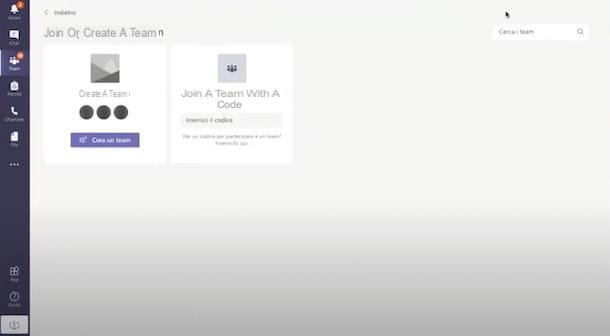
para entre no Microsoft Teams com código, faça login no serviço em questão com sua conta da Microsoft, conforme indiquei nos parágrafos anteriores deste guia, clique na opção Teams visível na barra lateral à esquerda e selecione o item Junte-se a ou crie uma equipe.
Na nova tela que aparece, localize a caixa Junte-se a uma equipe com código, insira o código que foi fornecido a você pelo criador do grupo no campo Digite o código e clique no botão Junte-se ao time, para acessar o grupo de trabalho em questão.
Se você preferir prosseguir do smartphone e tablet usando oAplicativo Microsoft Teams, inicie o último, pressione a opção Teams localizado no menu abaixo e toque no ícone de dois homens, canto superior direito. Em seguida, selecione o item Junte-se a uma equipe com um código, digite o código em sua posse no campo Coloque o código e aperte o botão participar, para entrar no grupo.
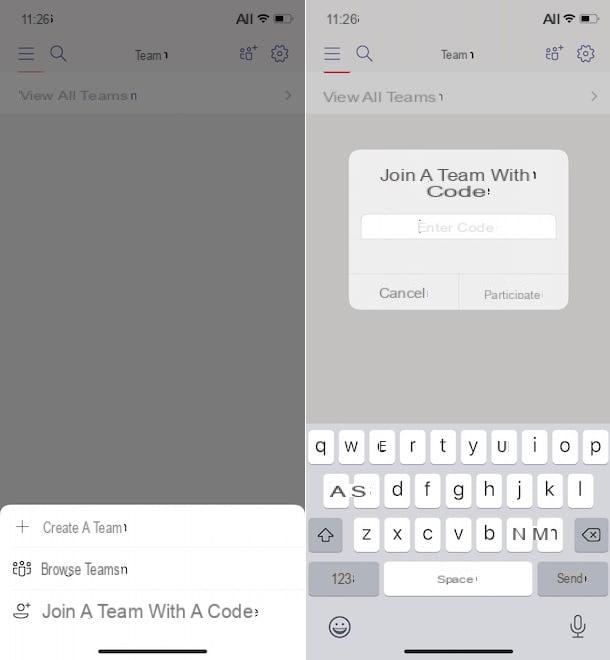
Como você diz? Você não vê a opção Junte-se a uma equipe com código? Você provavelmente está usando o nível gratuito do Microsoft Teams, que não permite acessar uma equipe de trabalho por meio de seu código (ou mesmo criar grupos protegidos por código).
Nesse caso, você pode acessar um grupo por meio de seu link de convite (também deve ser fornecido a você pelo criador da equipe) ou acessando a seção Junte-se a ou crie uma equipe, inserindo seu nome no campo Pesquisa. No último caso, entretanto, se o grupo a ser procurado for privado, o proprietário da equipe deve ter ativado a descoberta.
Como entrar no Microsoft Teams como convidado
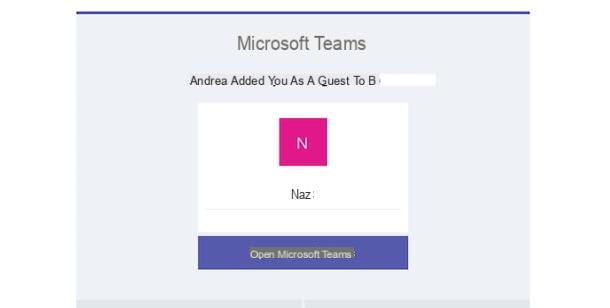
Se você está se perguntando se é possível entrar no Microsoft Teams como convidado, você ficará feliz em saber que a resposta é positiva, desde que tenha recebido o convite por e-mail do próprio criador do grupo. Neste caso, tudo o que você precisa fazer é entrar em sua caixa de correio, clicar no botãoconvite em questão e siga as instruções mostradas na tela para criar sua conta da Microsoft.
Para entender melhor, vamos dar um exemplo prático com o passo a passo para entre no Microsoft Teams com Gmail como convidado. Primeiro, forneça seu endereço de e-mail ao criador do grupo: este último precisará acessar a seção Nosso Time do Microsoft Teams, clique no botão Adicionar pessoas, insira seu endereço de e-mail no campo Comece a digitar um nome ou grupo e selecione a opção Adicionar [endereço de e-mail] como convidado.
Dentro de instantes, você receberá um e-mail do Microsoft Teams convidando-o a ingressar no grupo. Em seguida, acesse sua caixa de e-mail, localize oemail em questão e clique no botão Abra o Microsoft Teams contido nele.
Na nova página aberta, clique no botão para a frente, introduzir um senha para ser associado à conta da Microsoft que você está criando e siga as instruções mostradas na tela para verificar sua identidade e concluir a criação de sua nova conta da Microsoft.
Feito isso, clique no botão aceitável, para aceitar o convite para o grupo e pronto. Agora, tudo o que você precisa fazer é iniciar o Teams no dispositivo de seu interesse (ou acessar o serviço via navegador), entrar noEndereço do Gmail e senha associado à conta da Microsoft recém-criada nos campos apropriados e clique no botão log in, para se juntar ao grupo como um convidado.
Como entrar no Microsoft Teams

























